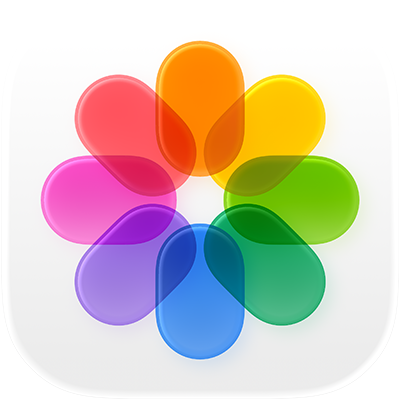
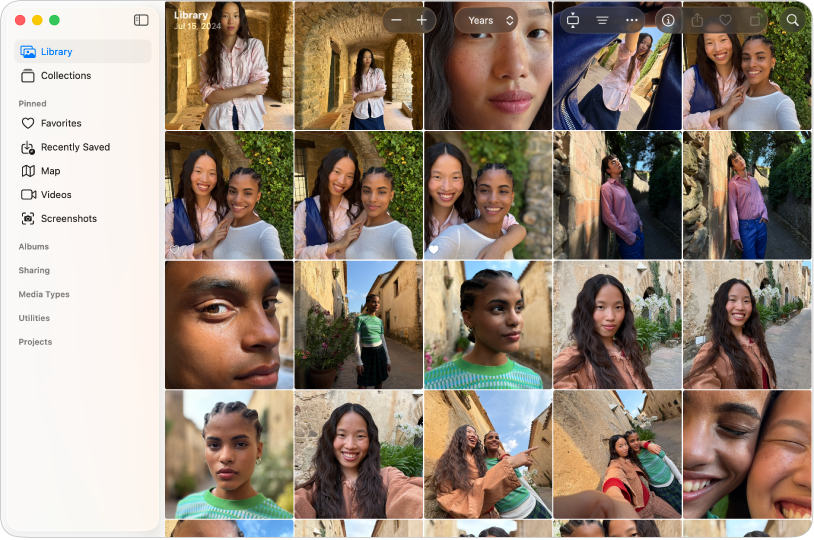
Начало работы с приложением «Фото»
Можно быстро начать работу с приложением «Фото», чтобы просматривать и систематизировать фото и видео, а затем узнать подробнее о других возможностях приложения.
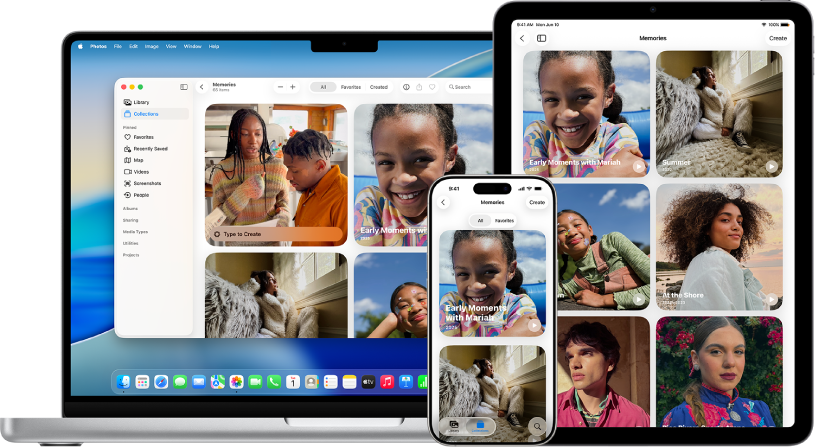
Ваши фотографии всегда с Вами
С функцией «Фото iCloud» Ваши фотографии и видео всегда будут у Вас под рукой, каким бы устройством Вы ни пользовались. Сделайте снимок на iPhone — и фотография автоматически появится в приложении «Фото» на Mac.
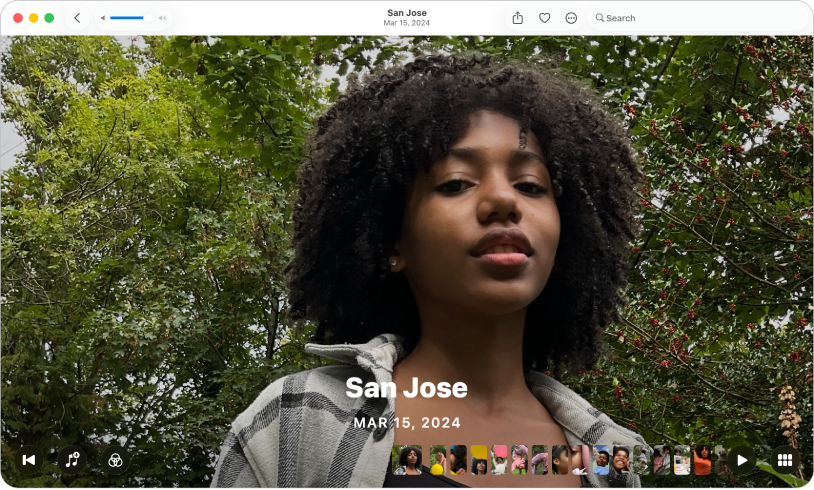
Просмотр воспоминаний
Функция «Воспоминания» распознает фото и видео, на которых изображены путешествия, праздники, люди, животные и другие темы, а затем отображает их в виде великолепных коллекций со специально подобранной музыкой, заголовками и кинематографическими переходами.
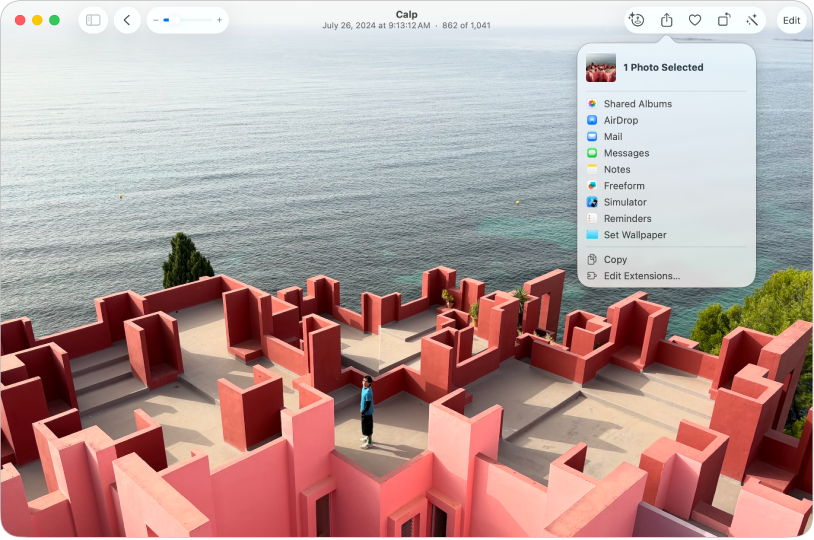
Поделитесь счастливыми моментами
Вы можете легко отправлять фото и видео в Почте, Сообщениях и других приложениях. А по AirDrop можно мгновенно делиться фото с находящимися рядом пользователями устройств Apple.
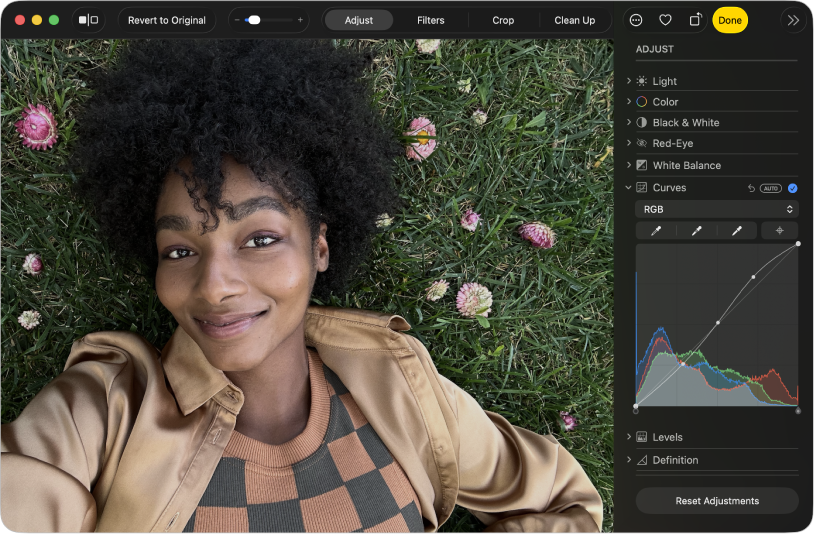
Превратите хорошие снимки в великолепные
Не нужно быть профессионалом, чтобы редактировать фотографии на профессиональном уровне. Используйте инструменты редактирования в приложении «Фото», чтобы откорректировать фото, видео и Live Photo, как Вам нужно. Можно улучшить освещенность и цвета, применить фильтры, обрезать фотографию для улучшения кадрирования и выполнить другие действия.
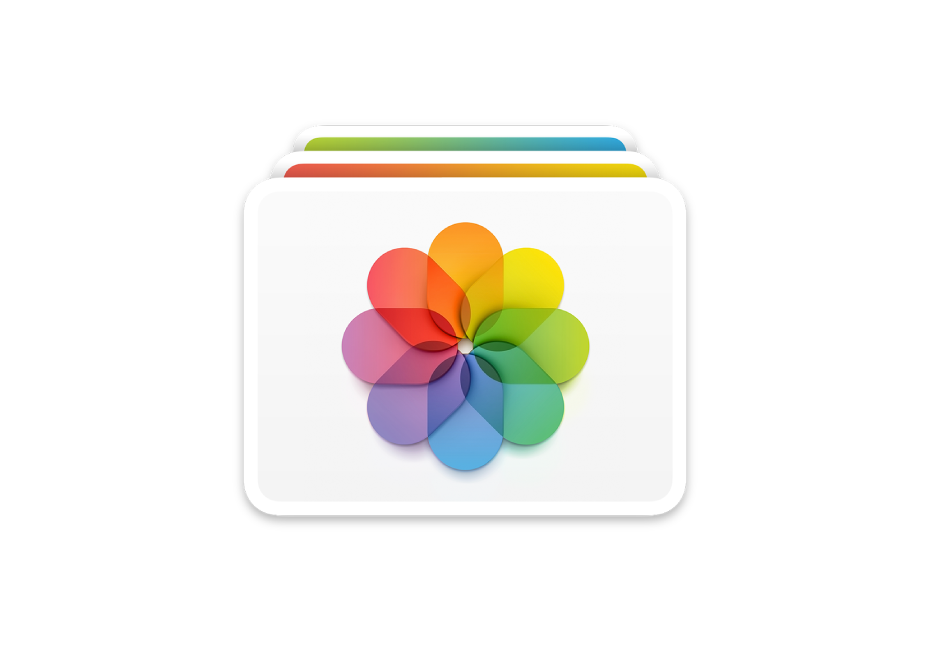
Где хранятся Ваши фото
Используйте медиатеку для импорта и экспорта фотографий и для управления ими.
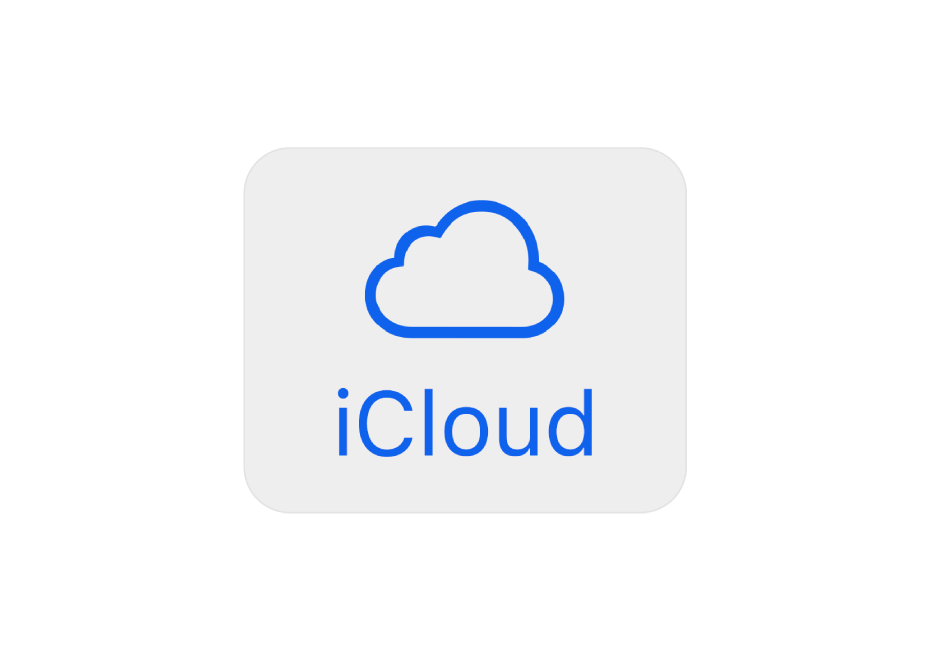
Экономия места на Mac
Сохраняйте в iCloud фото и видео с высоким разрешением.
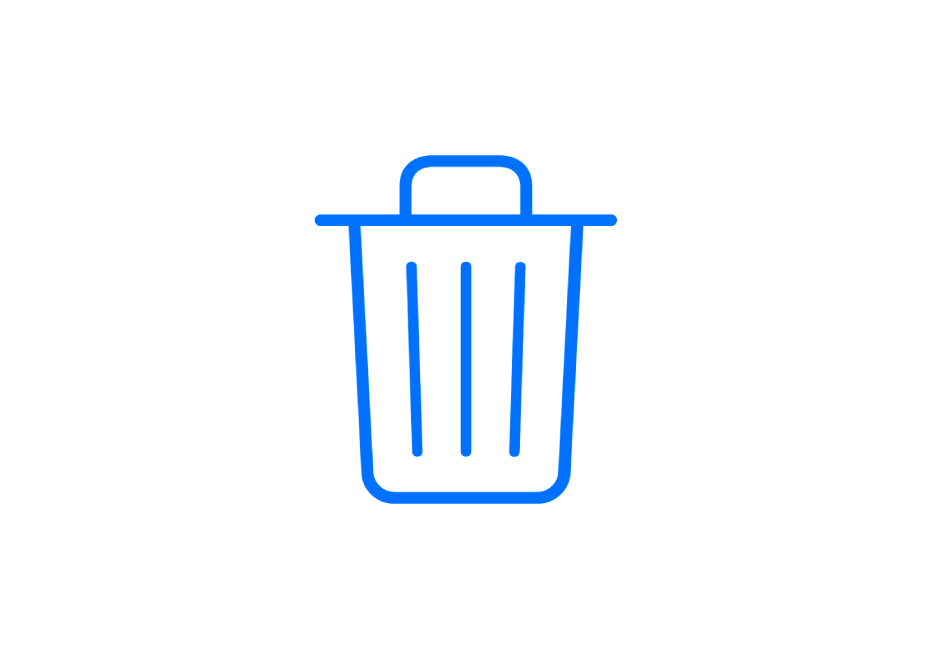
Восстановление удаленных фотографий
Можно восстановить недавно удаленные фотографии и видео.
Чтобы изучить Руководство пользователя приложения «Фото», нажмите «Оглавление» вверху страницы либо введите слово или фразу в поле поиска.
Подробнее см. на странице поддержки приложения «Фото».